android自定义view之模拟qq消息拖拽删除效果
这个模拟功能的实现主要依靠了PATH和二阶贝塞尔曲线。首先上一张图来简单看一下:
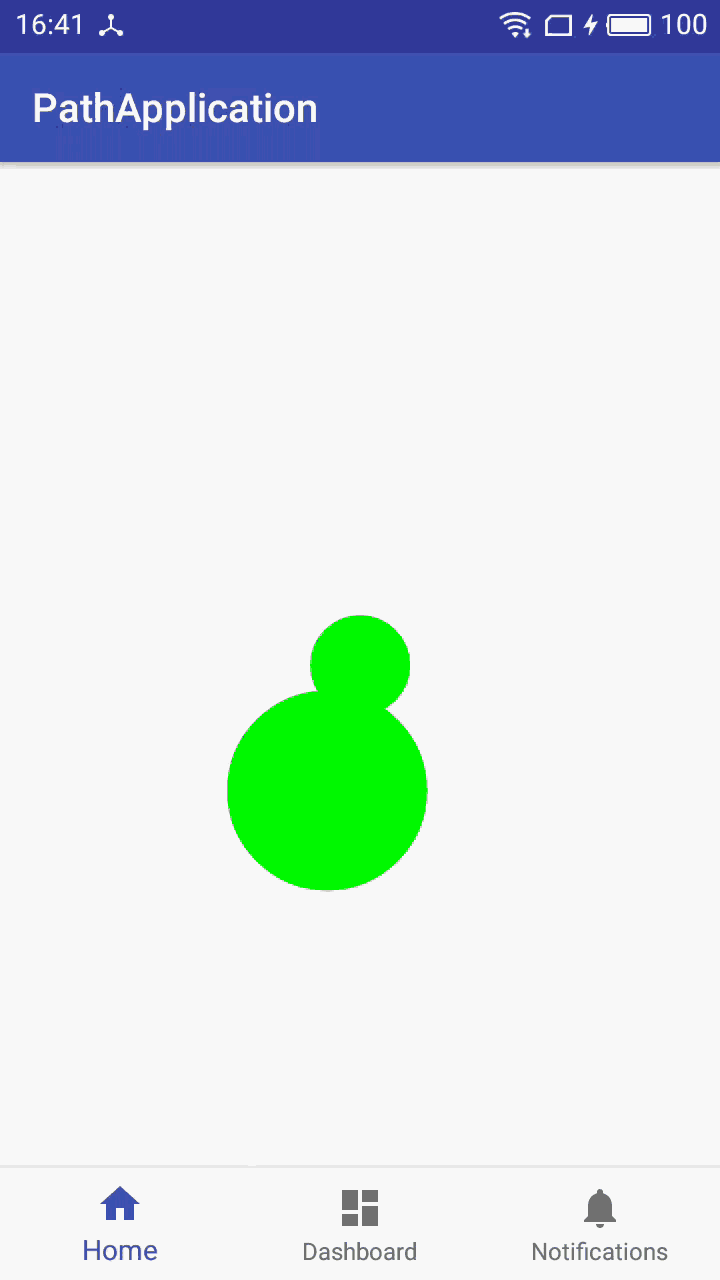
这个模拟功能有以下几个特点:
- 在开始的时候点击圆以外的区域不会触发拖动事件
- 点击圆的时候可以拖拽,此时会有一个拉伸效果,连接大圆和小圆
- 拉伸到一定距离(自己设定)以后两个圆会断开,此时即使再拖拽进距离之内的时候也不会再产生已经断开的连接
- 在距离之内松手的时候会回弹会原位置,并伴有一个弹跳动画
介绍了这么多,看过我前边文章的朋友应该会有一个基本思路。
暴露接口
这个模拟功能共分为三部分,一个是那个小圆,固定的位置,一个是那个大圆,可以移动,还有一部分就是中间的连接部分,会跟随大圆一起延伸。
首先看一下都有哪些接口可以调用:
public void setMinR(float minR) {
this.minR = minR;
}
public void setMaxR(float maxR) {
this.maxR = maxR;
}
public void setBrokeDistance(float distance) {
this.brokeDistance = distance;
}
第一个setMinR是设置小圆的半径,第二个setMaxR是设置大圆的半径,第三个setBrokeDistance是设置断开的距离,也就是小圆和大圆的圆心之间的最大连接距离。
初始化
public Buble(Context context) {
super(context);
init();
}
public Buble(Context context, @Nullable AttributeSet attrs) {
super(context, attrs);
init();
}
简单的看一下初始化方法。
private void init() {
paint = new Paint();
paint.setStyle(Paint.Style.FILL);
paint.setColor(Color.GREEN);
paint.setAntiAlias(true);
}
其实只有一个画笔,这里可以为各个区域分别设置画笔。
绘制图形
protected void onDraw(Canvas canvas) {
super.onDraw(canvas);
drawOriginalCircle(canvas);
if (!canBroke) {
drawMoveCircle(canvas);
drawBCurve(canvas);
}
}
这三个方法相对简单,drawOriginalCircle是画中心的小圆,然后canBroke是一个开关,控制是否执行画移动的圆和画弧线。
private void drawOriginalCircle(Canvas canvas) {
canvas.drawCircle(getWidth() / 2, getHeight() / 2, minR, paint);
}
private void drawMoveCircle(Canvas canvas) {
canvas.drawCircle(moveX, moveY, maxR, paint);
}
private void drawBCurve(Canvas canvas) {
canvas.drawPath(path, paint);
}
注意,moveX, moveY和path都是变化的,所以在他们的值发生改变以后千万不要忘记invalidate。
path的连接
关于path的文章网上一大堆。
此处的难点主要是大圆和小圆之间的连接。用一张图简单表示一下:
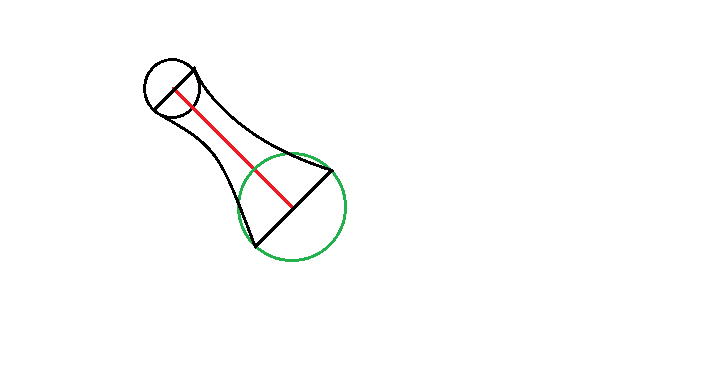
基本就是这个样子,path的路径就是那个黑色的类似于漏斗一样的东西。此处要计算的角度需要用到三角函数关系式,简单表示一下:
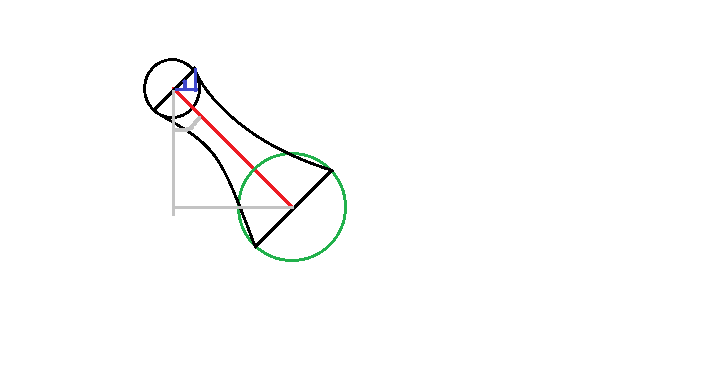
图中标出的两个角度是相等的
double angle = Math.atan((offsetX - minCircleX) / (offsetY - minCircleY));
求出这个角度(offsetX是移动圆心的坐标)。
这样就可以算出四个点的坐标了。
private void setPath(float offsetX, float offsetY) {
float minCircleX = (float) getWidth() / 2;
float minCircleY = (float) getHeight() / 2;
double angle = Math.atan((offsetX - minCircleX) / (offsetY - minCircleY));
float x1 = (float) (minCircleX + Math.cos(angle) * minR);
float y1 = (float) (minCircleY - Math.sin(angle) * minR);
float x2 = (float) (offsetX + Math.cos(angle) * maxR);
float y2 = (float) (offsetY - Math.sin(angle) * maxR);
float x3 = (float) (offsetX - Math.cos(angle) * maxR);
float y3 = (float) (offsetY + Math.sin(angle) * maxR);
float x4 = (float) (minCircleX - Math.cos(angle) * minR);
float y4 = (float) (minCircleY + Math.sin(angle) * minR);
float centerX = minCircleX + (offsetX - minCircleX) / 2;
float centerY = minCircleY + (offsetY - minCircleY) / 2;
path.reset();
path.moveTo(minCircleX, minCircleY);
path.lineTo(x1, y1);
path.quadTo(centerX, centerY, x2, y2);
path.lineTo(x3, y3);
path.quadTo(centerX, centerY, x4, y4);
path.lineTo(minCircleX, minCircleY);
path.close();
}
注意quadTo的四个参数的意义,前两个是你的锚点的坐标,后两个是你要移动到那个点的位置的坐标。
触摸事件
这个直接上代码来实现思路吧,没什么好讲的。
switch (event.getAction()) {
case MotionEvent.ACTION_DOWN:
this.canBroke = false;
moveX = event.getX();
moveY = event.getY();
touchArea = !setCanBroke(moveX, moveY, maxR);
break;
case MotionEvent.ACTION_MOVE:
if (touchArea) {
moveX = event.getX();
moveY = event.getY();
if (setCanBroke(moveX, moveY, brokeDistance)) {
touchArea = false;
this.canBroke = true;
} else {
setPath(moveX, moveY);
}
invalidate();
}
break;
case MotionEvent.ACTION_UP:
Log.d("aaa", "actionUp" + touchArea);
if (touchArea) {
resetCircle(event.getX(), event.getY());
}
break;
}
return true;
这里主要说明一下这个setCanBroke:
private boolean setCanBroke(float offsetX, float offsetY, float brokeDistance) {
float minCircleX = (float) getWidth() / 2;
float minCircleY = (float) getHeight() / 2;
return (offsetX - minCircleX) * (offsetX - minCircleX) +
(offsetY - minCircleY) * (offsetY - minCircleY) > brokeDistance * brokeDistance;
}
这个表示是否超出了最大移动距离,超出则返回真,未超出则返回假。同时在touchArea的设定中它也用用到了,主要是判断点击区域是否在圆圈上。
最后还要讲一下这个resetCicle,这个是一个属性动画来控制返回原点的弹性动画:
private void resetCircle(float x, float y) {
valueAnimatorX = ValueAnimator.ofFloat(x, (float) getWidth() / 2);
valueAnimatorY = ValueAnimator.ofFloat(y, (float) getHeight() / 2);
valueAnimatorX.removeAllUpdateListeners();
valueAnimatorY.removeAllUpdateListeners();
valueAnimatorX.setInterpolator(new BounceInterpolator());
valueAnimatorY.setInterpolator(new BounceInterpolator());
valueAnimatorX.addUpdateListener(new ValueAnimator.AnimatorUpdateListener() {
@Override
public void onAnimationUpdate(ValueAnimator animation) {
tempX = (float) animation.getAnimatedValue();
moveX = tempX;
}
});
valueAnimatorY.addUpdateListener(new ValueAnimator.AnimatorUpdateListener() {
@Override
public void onAnimationUpdate(ValueAnimator animation) {
tempY = (float) animation.getAnimatedValue();
moveY = tempY;
setPath(tempX, tempY);
postInvalidate();
}
});
set.playTogether(valueAnimatorX, valueAnimatorY);
set.start();
}
其中的插值器是BounceInterpolator,类似于小球弹跳的动画,在我前边的文章中有介绍。
最后来看一下不会断开的效果,相当有意思:
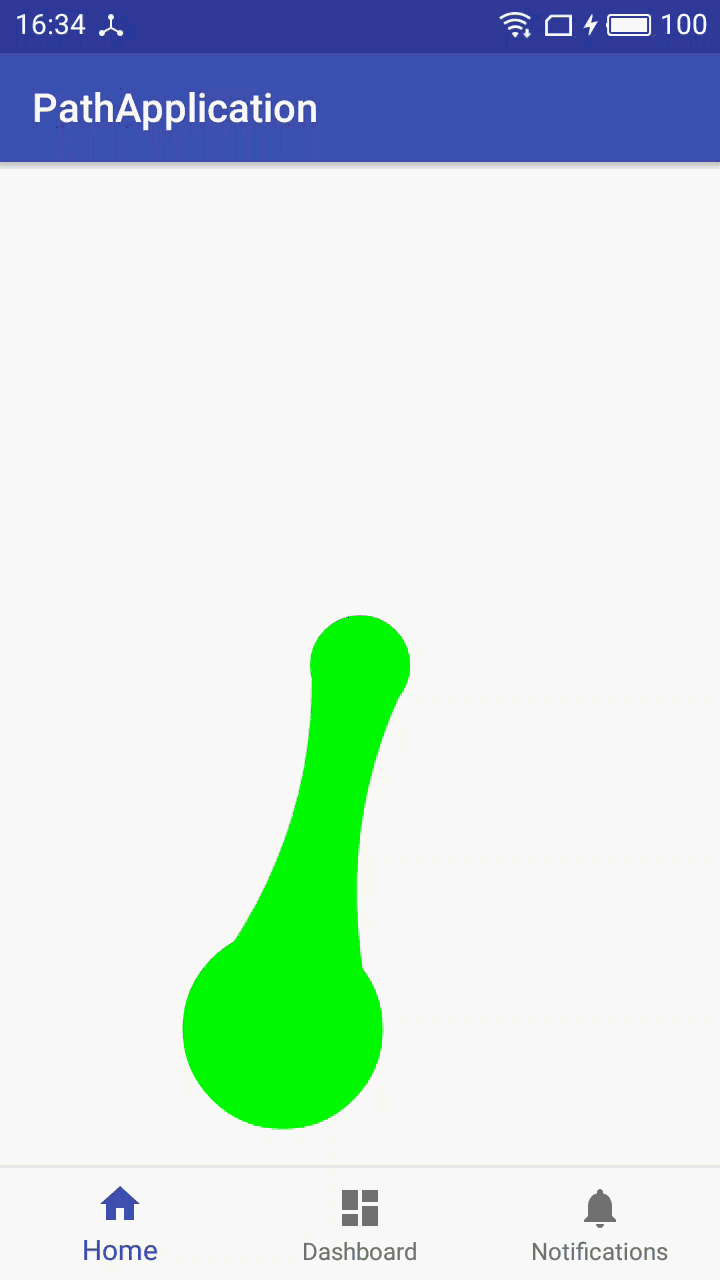
关于自定义view的文章会暂时到这里,下一步准备更新自定义viewgroup的文章。相对于自定义view会稍微简单一点。
demo下载地址:PathApplication_jb51.rar
以上就是本文的全部内容,希望对大家的学习有所帮助,也希望大家多多支持我们。

